
数据分析之数据可视化_CodingPark编程公园

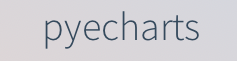

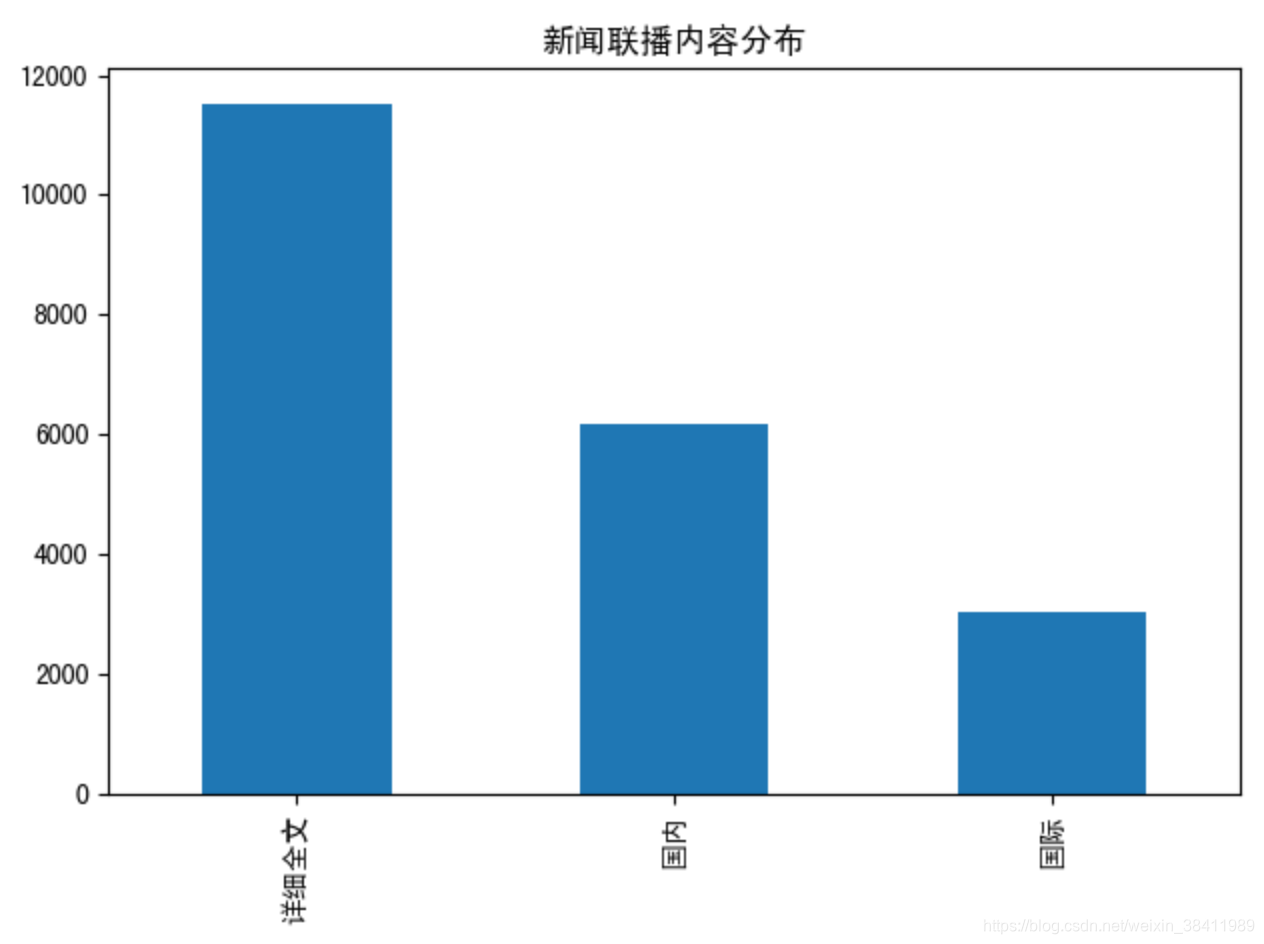
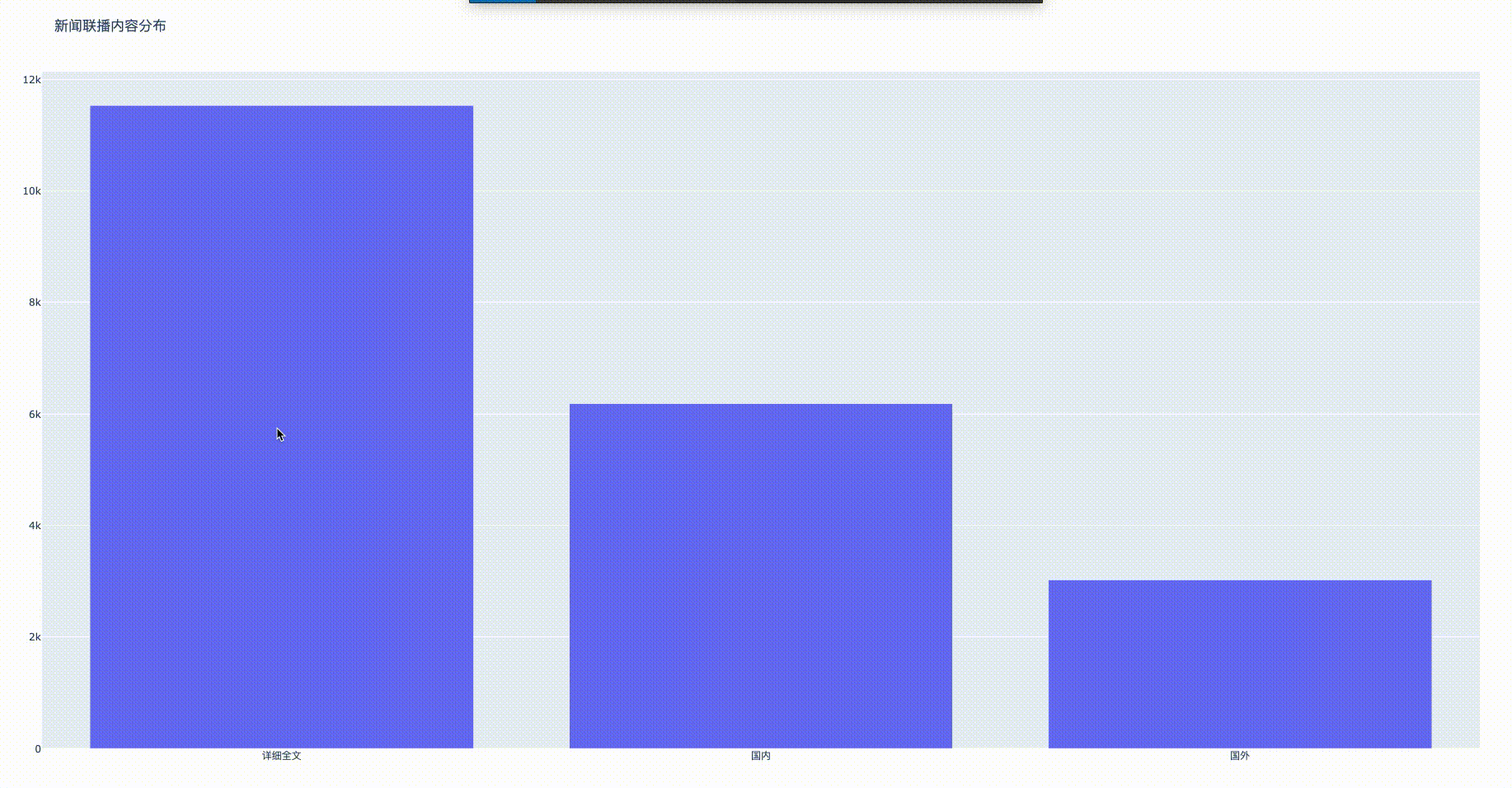
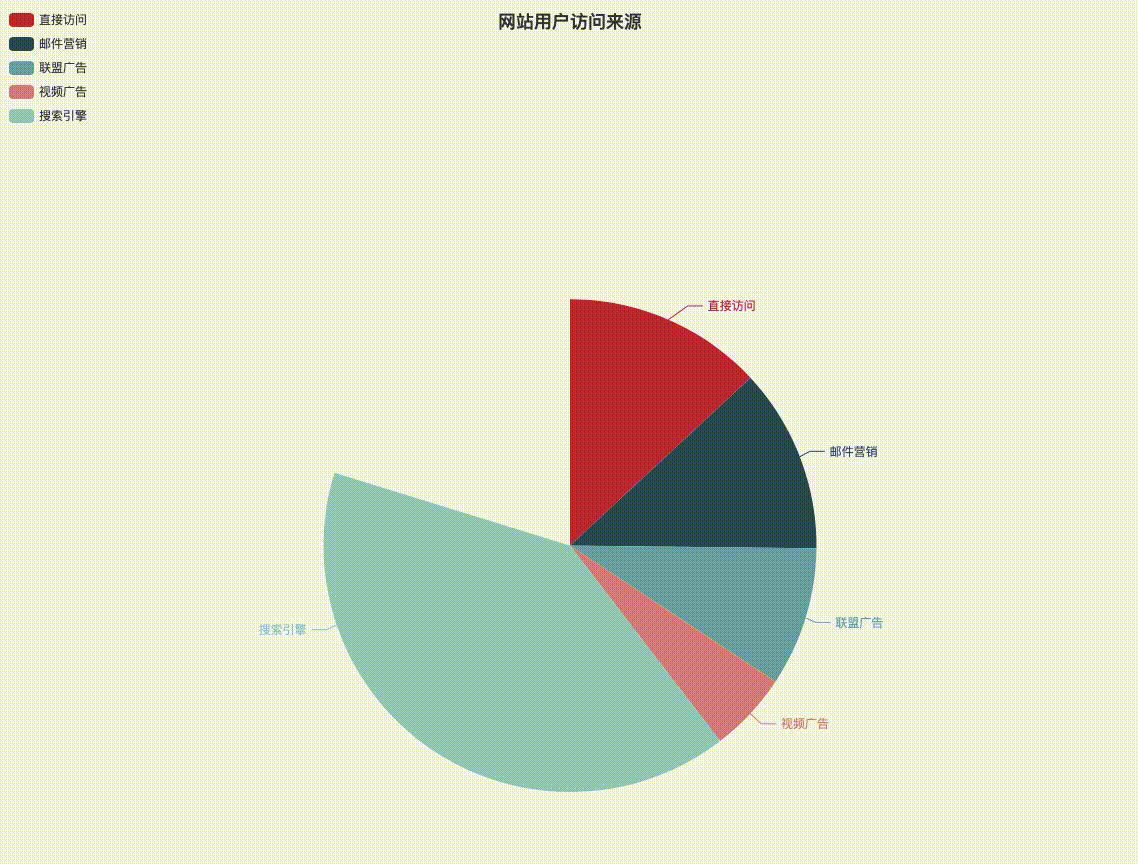
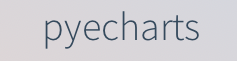
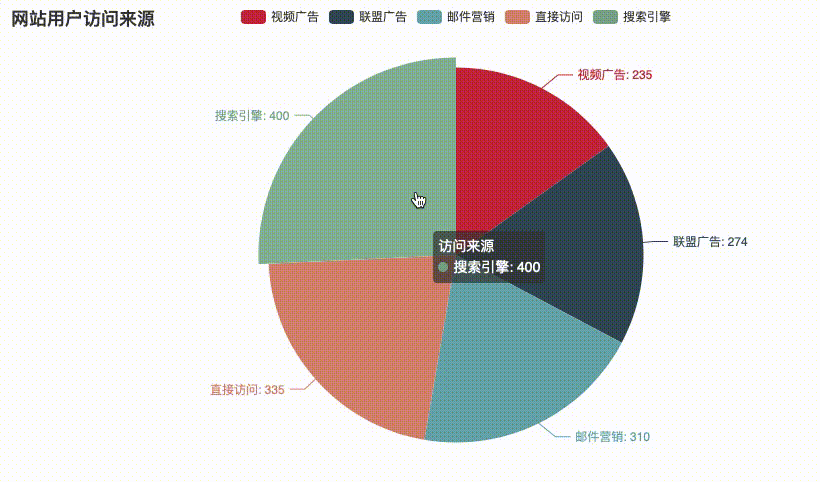
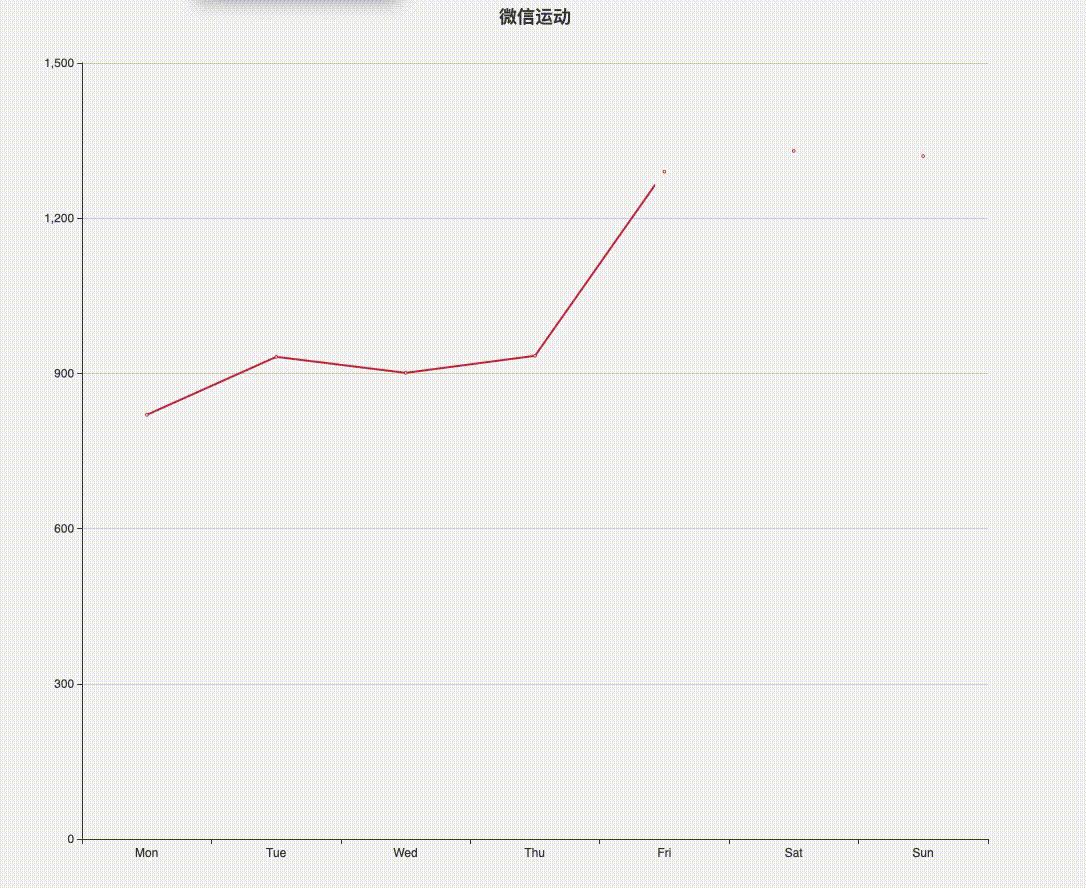
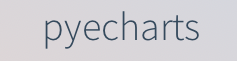
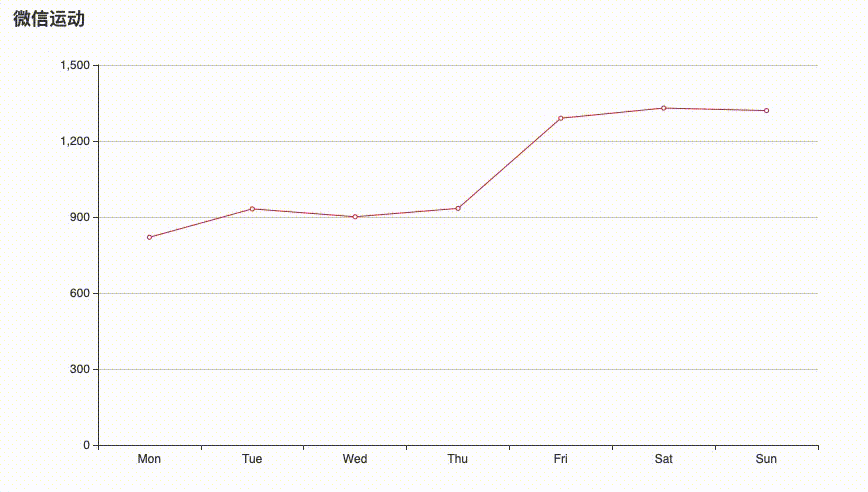
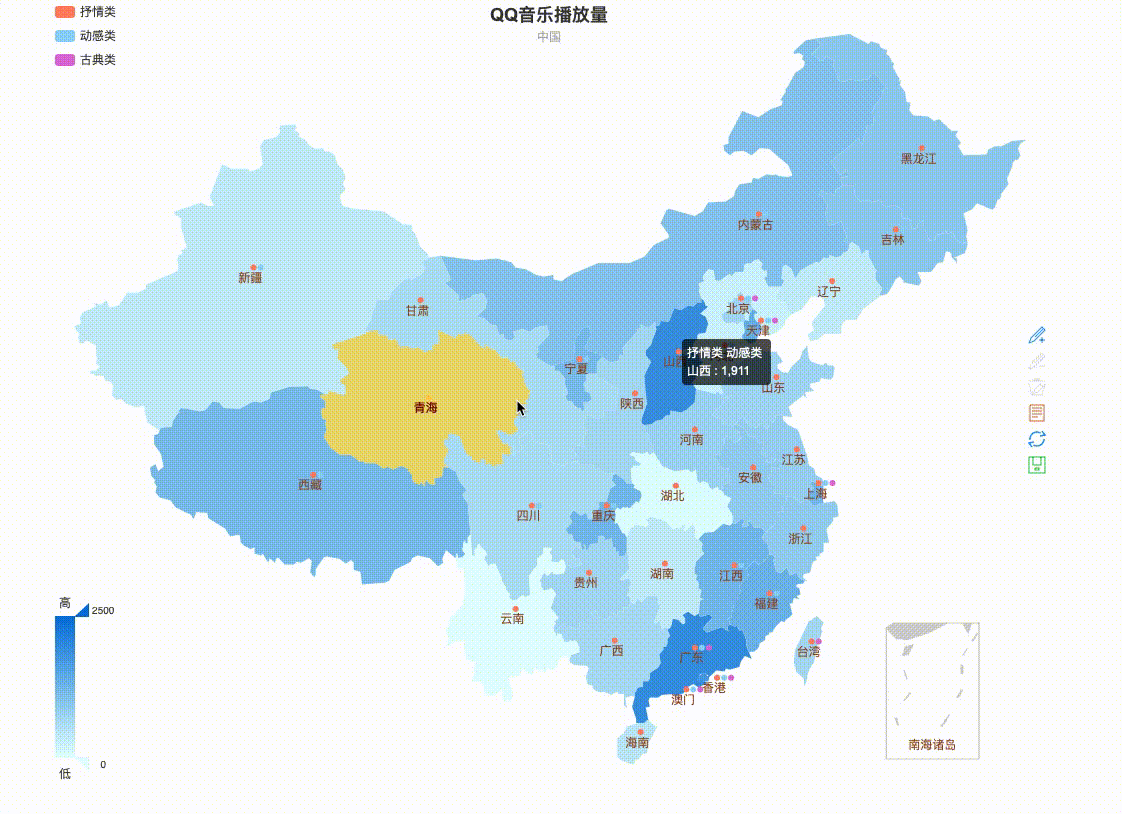
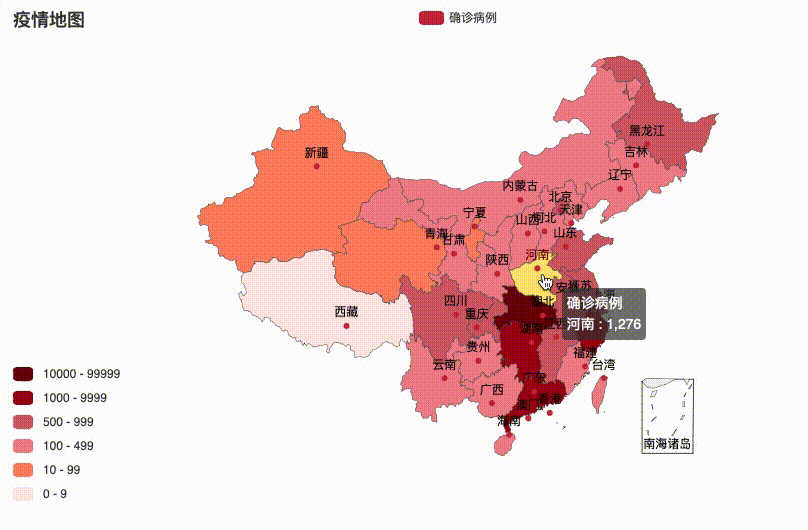
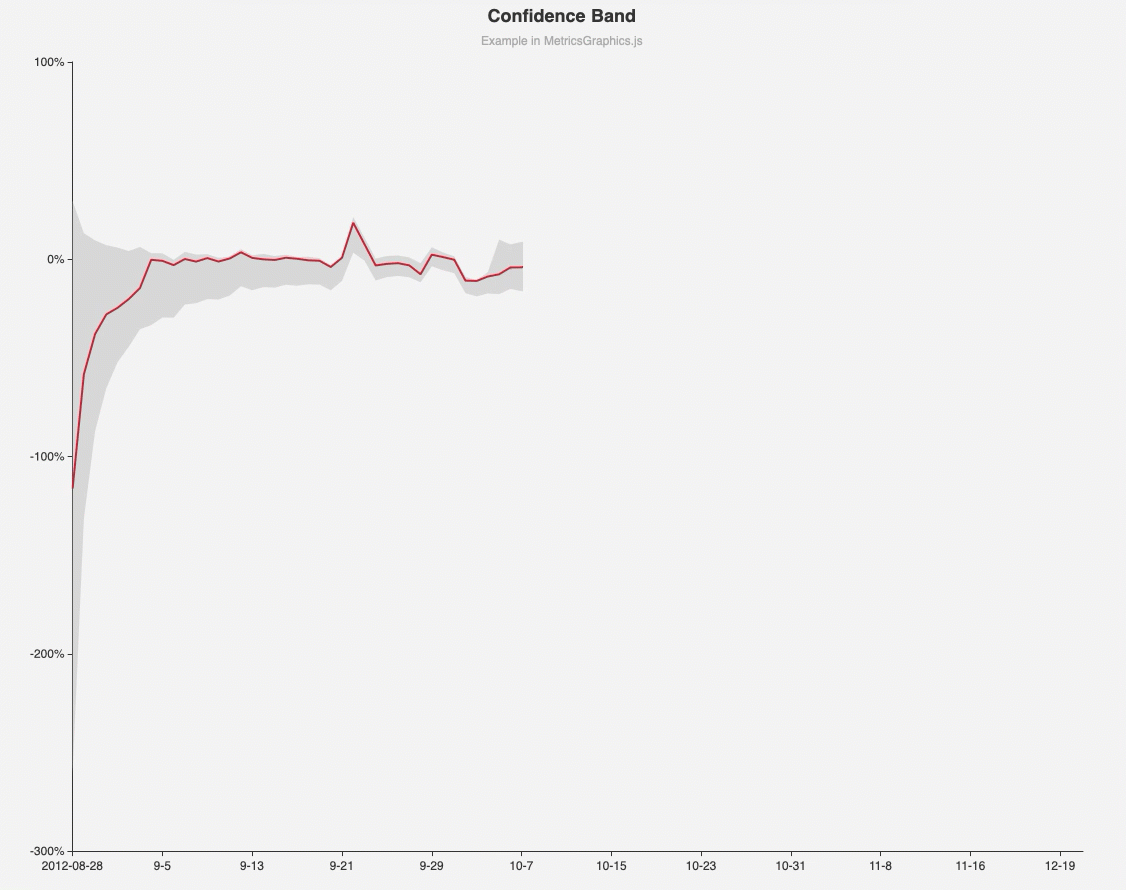
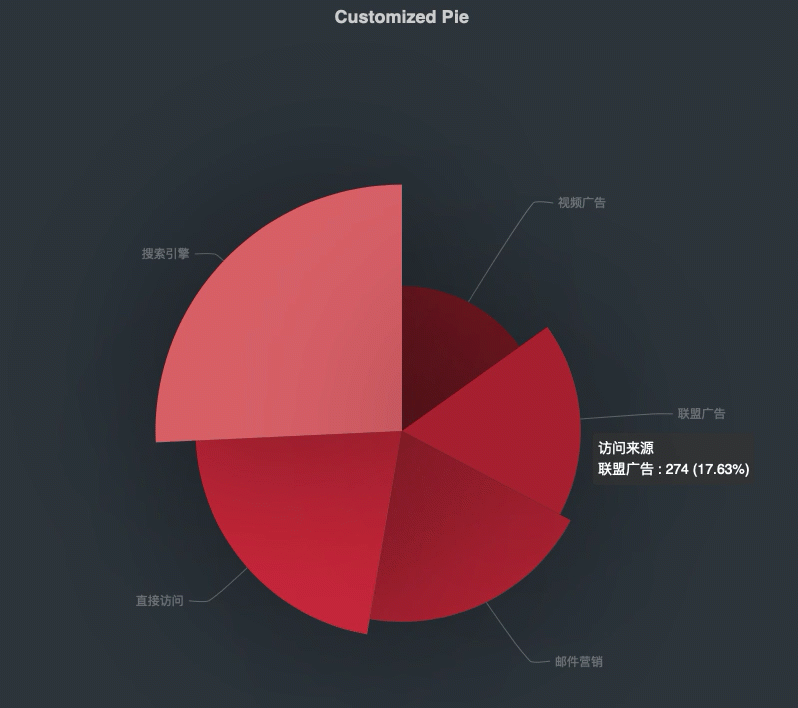
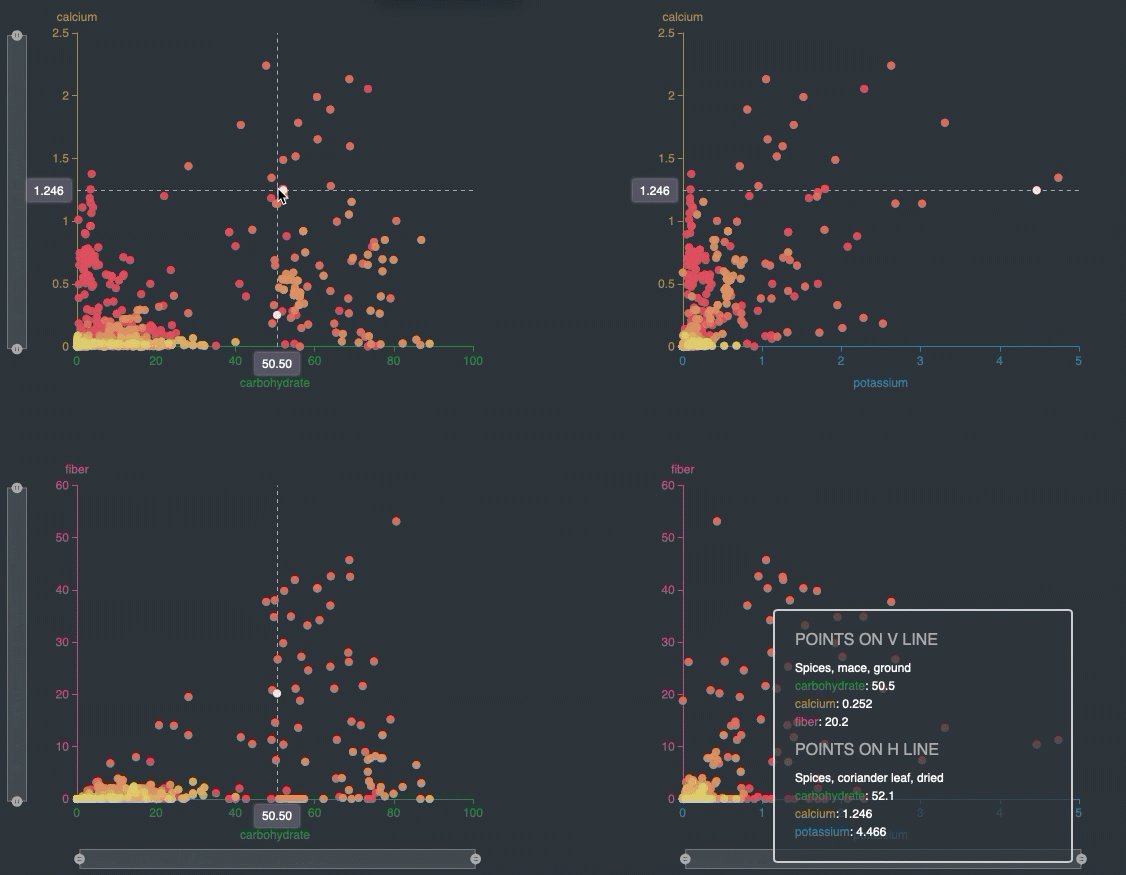
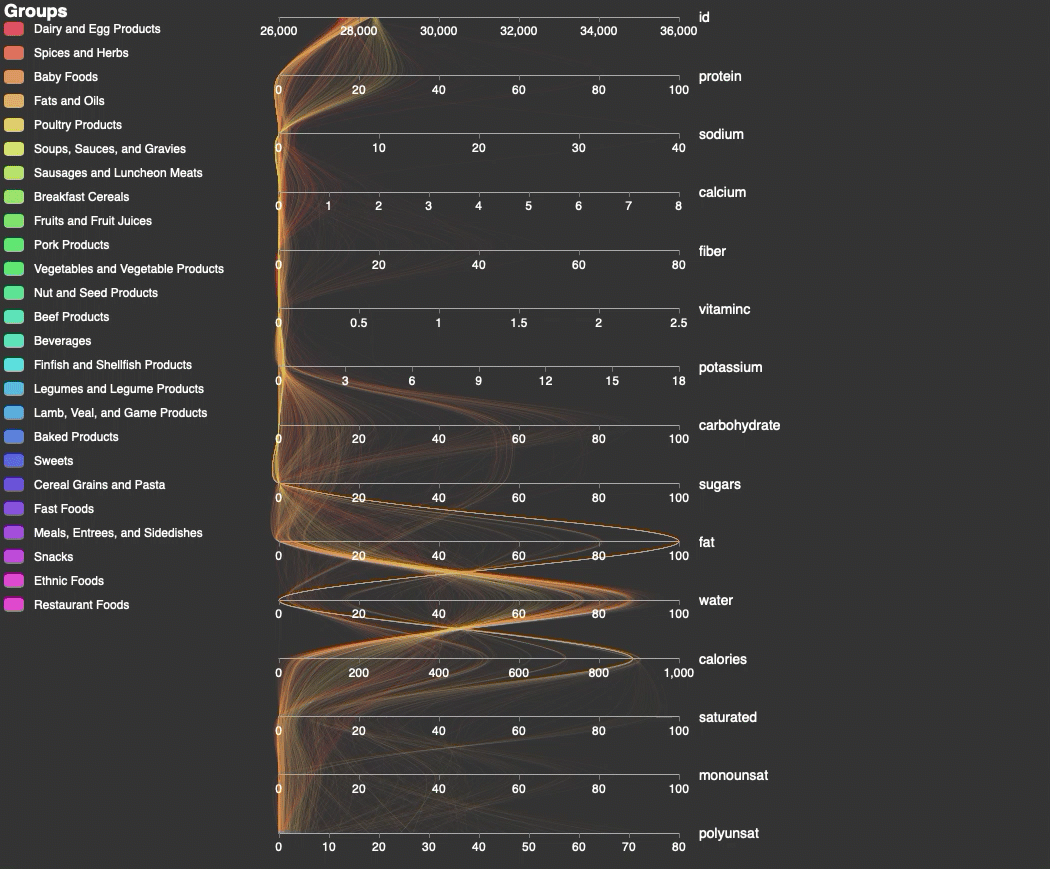
发布日期:2021-06-29 15:47:09
浏览次数:4
分类:技术文章
本文共 5865 字,大约阅读时间需要 19 分钟。
可视化效果对比

柱状图
可视化展示
![]()


![]()
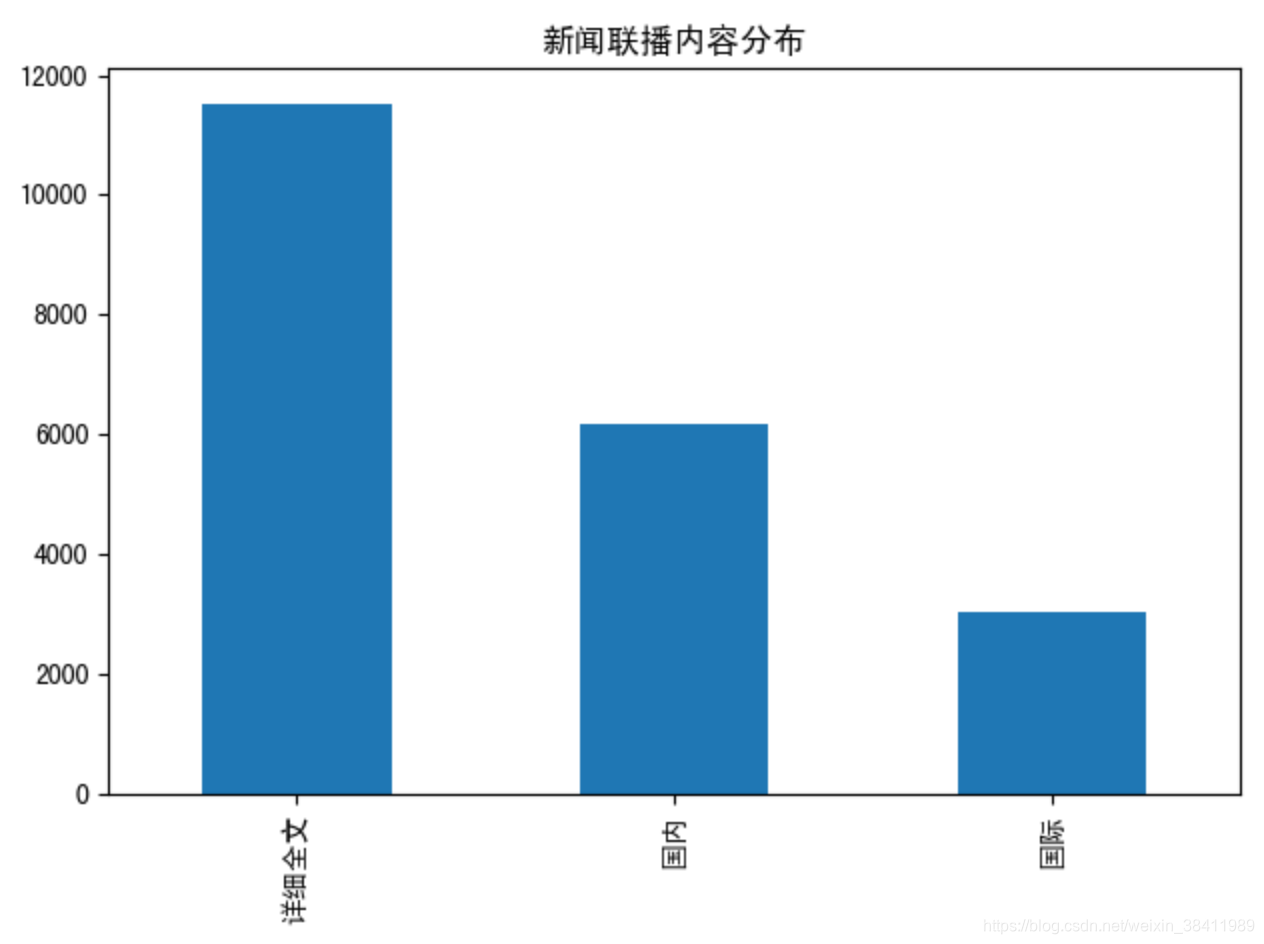
![]()
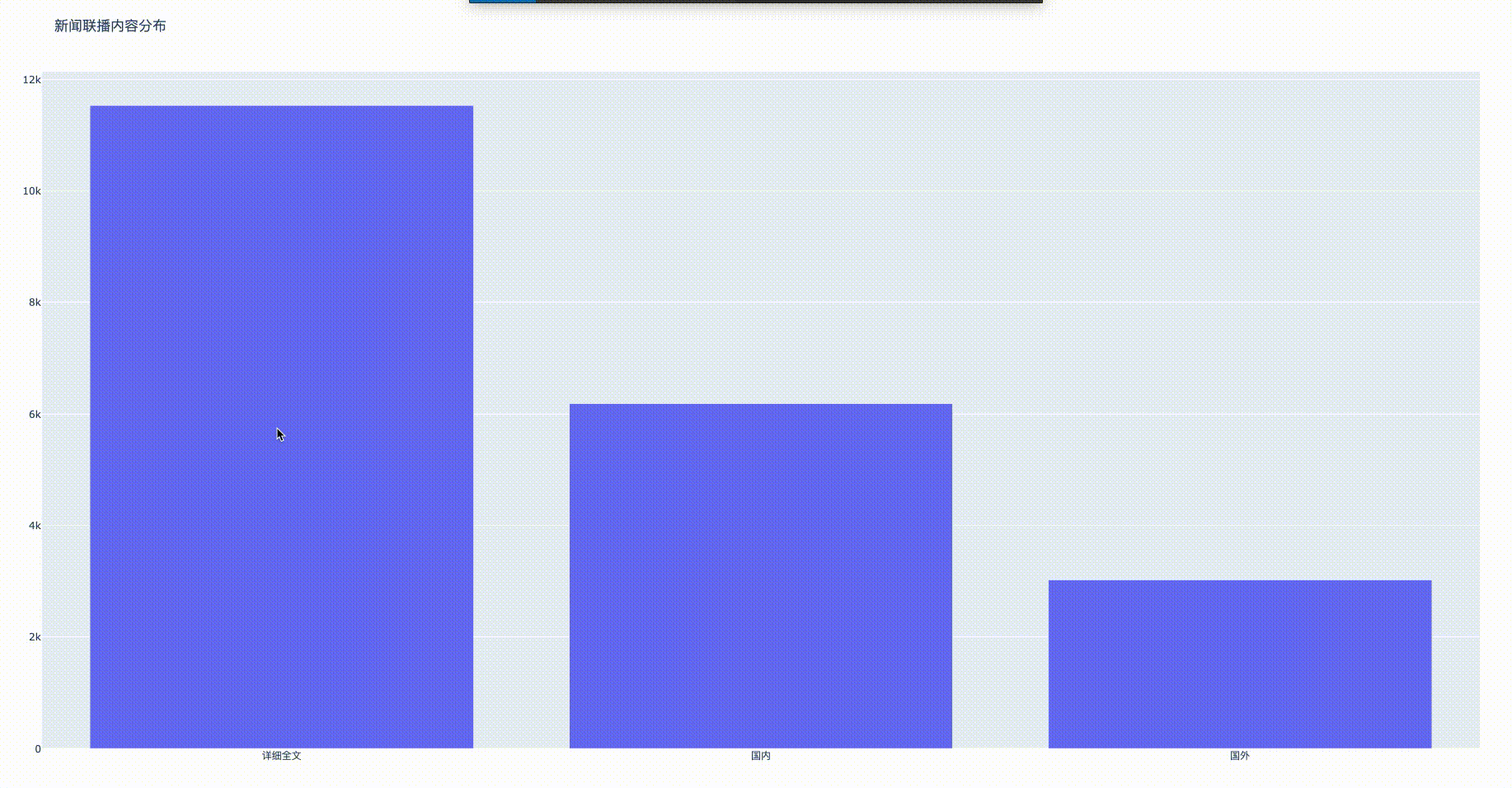
代码展示
![]()
option = { xAxis: { type: 'category', data: ['北京', '上海', '广东', '青海', '云南', '辽宁', '内蒙古'] }, yAxis: { type: 'value' }, series: [{ data: [929, 732, 1650, 18, 188, 164, 249], type: 'bar', showBackground: true, backgroundStyle: { color: 'rgba(220, 220, 220, 0.8)' } }]}; ![]()
# 柱状图from pyecharts.charts import Barbar = Bar()bar.add_xaxis(['北京', '上海', '广东', '青海', '云南', '辽宁', '内蒙古'])bar.add_yaxis("疫情数据可视化", [929, 732, 1650, 18, 188, 164, 249])# render会生成本地html文件,默认会在当前目录生成 render.html 文件# 也可以传入路径参数 Exam : bar.render(mycharts.html")bar.render('YiQingPyecharts.html') # 生成本地 HTML 文件 ![]()
# 柱状图import pandas as pdimport matplotlib.pyplot as plt# 读取数据news = pd.read_csv("ripe_chinese_news.csv")# 类别数量分布c = news["tag"].value_counts()print(c)c.plot(kind='bar')plt.title("新闻联播内容分布")plt.show() ![]()
import plotly.graph_objects as gofig = go.Figure( data=[go.Bar(x=['详细全文', '国内', '国外'], y=[11529, 6186, 3018])], layout=go.Layout( title=go.layout.Title(text="新闻联播内容分布") ))fig.show()
饼状图
可视化展示
![]()
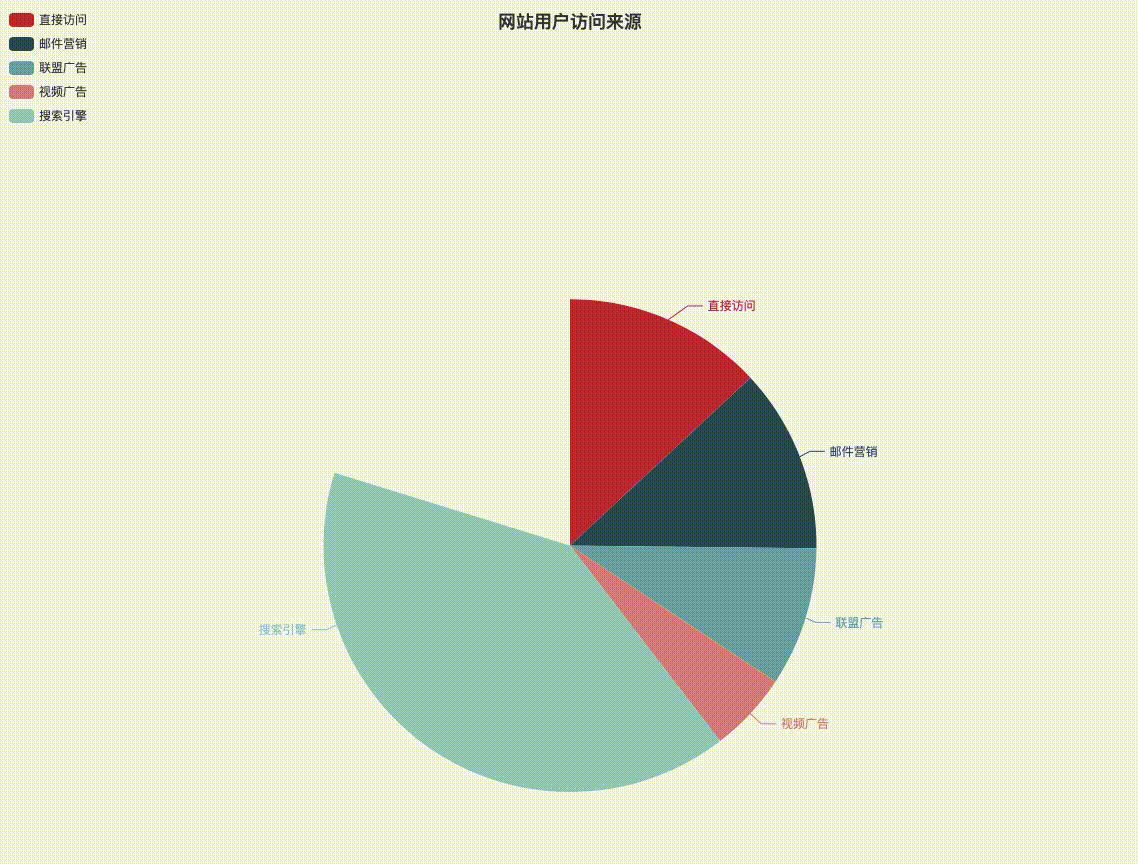
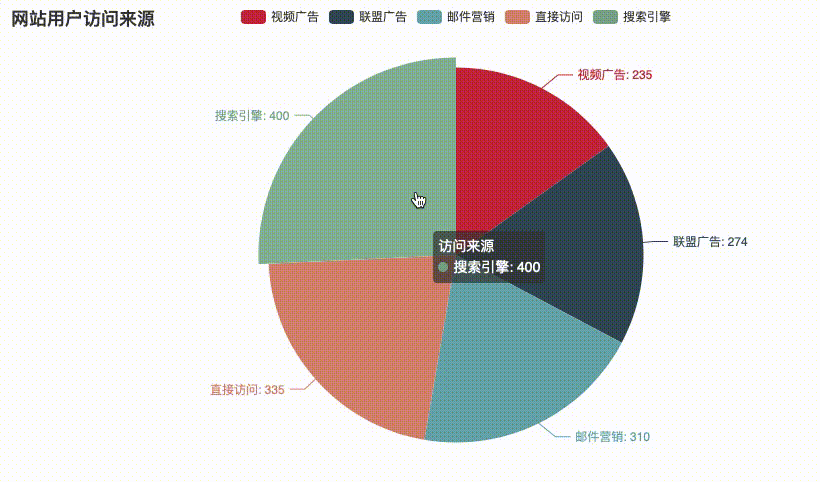
代码展示
![]()
option = { title: { text: '网站点用户访问来源', left: 'center' }, tooltip: { trigger: 'item', formatter: '{a} {b} : {c} ({d}%)' }, legend: { orient: 'vertical', left: 'left', data: ['直接访问', '邮件营销', '联盟广告', '视频广告', '搜索引擎'] }, series: [ { name: '访问来源', type: 'pie', radius: '55%', center: ['50%', '60%'], data: [ { value: 335, name: '直接访问'}, { value: 310, name: '邮件营销'}, { value: 234, name: '联盟广告'}, { value: 135, name: '视频广告'}, { value: 1548, name: '搜索引擎'} ], emphasis: { itemStyle: { shadowBlur: 10, shadowOffsetX: 0, shadowColor: 'rgba(0, 0, 0, 0.5)' } } } ]}; ![]()
# 饼状图from pyecharts import options as optsfrom pyecharts.charts import Piefrom pyecharts.faker import Fakerx_data = ["直接访问", "邮件营销", "联盟广告", "视频广告", "搜索引擎"]y_data = [335, 310, 274, 235, 400]data_pair = [list(z) for z in zip(x_data, y_data)]data_pair.sort(key=lambda x: x[1])c = ( Pie() .add( series_name="访问来源", data_pair=data_pair, ) .set_global_opts(title_opts=opts.TitleOpts(title="网站用户访问来源")) .set_series_opts(label_opts=opts.LabelOpts(formatter="{b}: {c}")) .render("pie_base.html")) 折线图
可视化展示
![]()
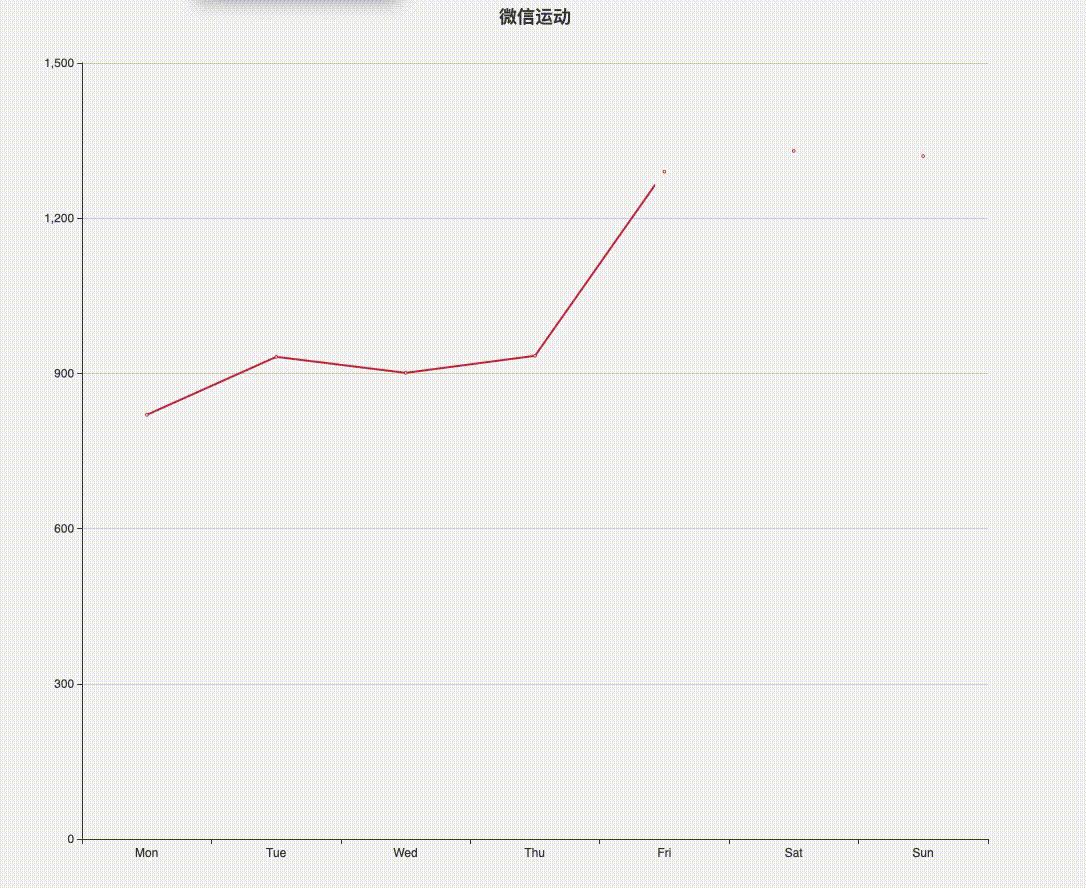
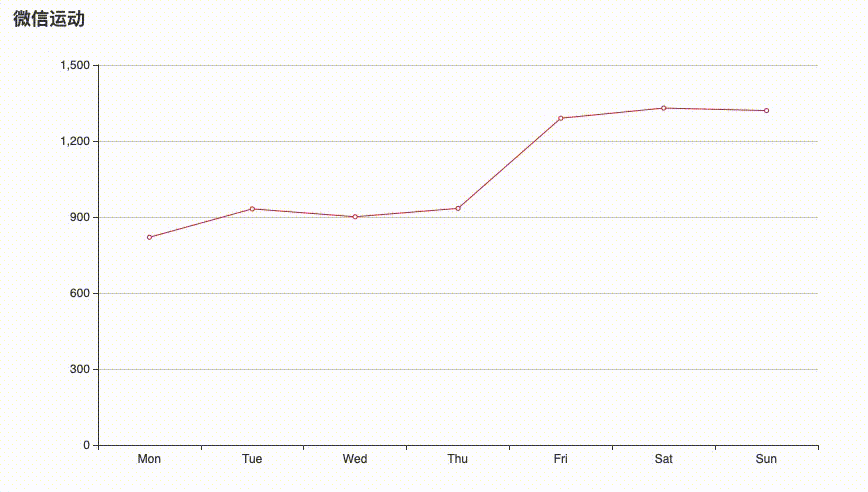
代码展示
![]()
option = { xAxis: { type: 'category', data: ['Mon', 'Tue', 'Wed', 'Thu', 'Fri', 'Sat', 'Sun'] }, yAxis: { type: 'value' }, title: { text: '微信运动', left: 'center' }, series: [{ data: [820, 932, 901, 934, 1290, 1330, 1320], type: 'line' }]}; ![]()
# 折线图import pyecharts.options as optsfrom pyecharts.charts import Line"""Gallery 使用 pyecharts 1.1.0参考地址: https://echarts.baidu.com/examples/editor.html?c=line-simple目前无法实现的功能:暂无"""x_data = ["Mon", "Tue", "Wed", "Thu", "Fri", "Sat", "Sun"]y_data = [820, 932, 901, 934, 1290, 1330, 1320]( Line() .set_global_opts( title_opts=opts.TitleOpts(title="微信运动"), tooltip_opts=opts.TooltipOpts(is_show=False), xaxis_opts=opts.AxisOpts(type_="category"), yaxis_opts=opts.AxisOpts( type_="value", axistick_opts=opts.AxisTickOpts(is_show=True), splitline_opts=opts.SplitLineOpts(is_show=True), ), ) .add_xaxis(xaxis_data=x_data) .add_yaxis( series_name="", y_axis=y_data, symbol="emptyCircle", is_symbol_show=True, label_opts=opts.LabelOpts(is_show=False), ) .render("basic_line_chart.html")) 地图可视化
可视化展示
![]()
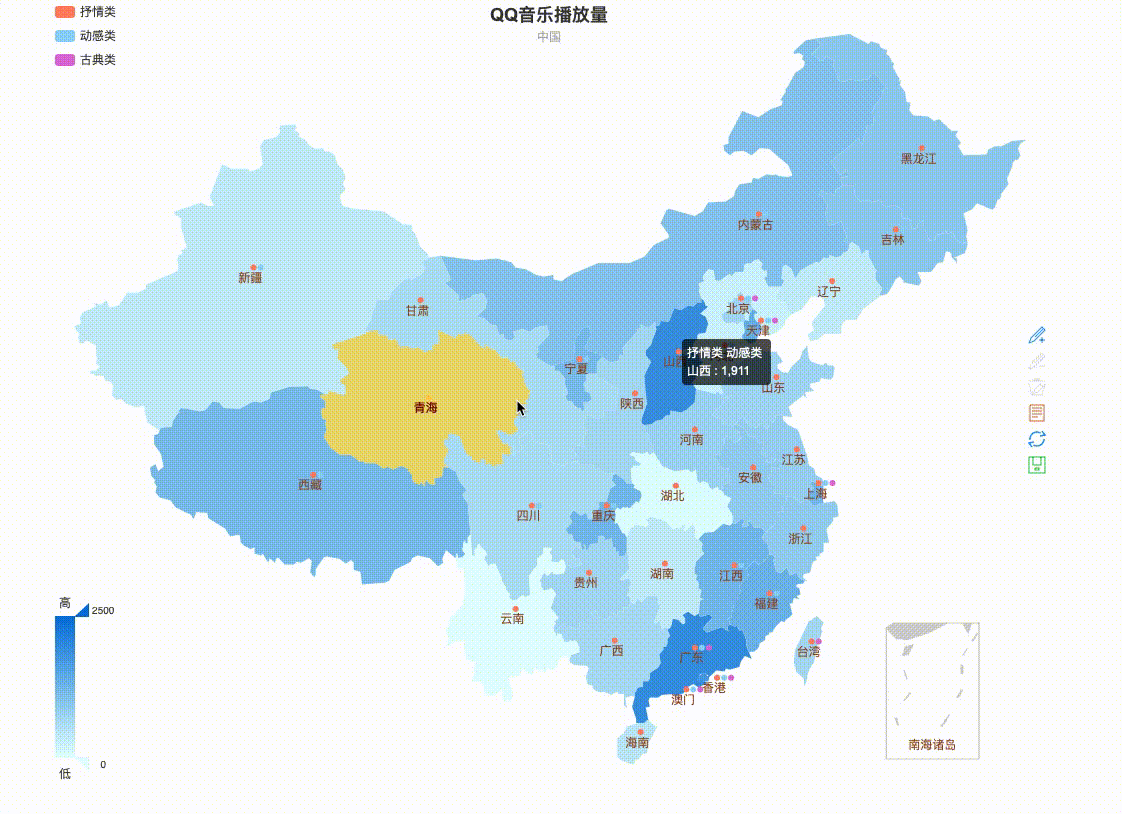
![]()
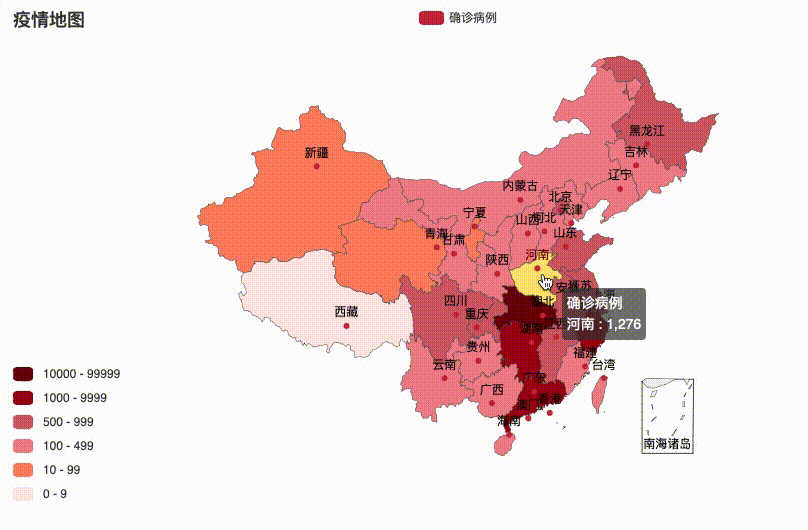
代码展示
![]()
QQ音乐播放量地图可视化
![]()
# -*- encoding: utf-8 -*-"""@File : COVID19.py @Contact : ag@team-ag.club@License : (C)Copyright 2019-2020, CodingPark@Modify Time @Author @Version @Desciption------------ ------- -------- -----------2020-07-17 15:22 AG 1.0 None"""import pandas as pdfrom pyecharts import options as optsfrom pyecharts.charts import Mapdf = pd.read_excel('Covid_China.xls')# 1 根据Excel绘制国内总疫情图(确诊)data = df.groupby(by='province', as_index=False).sum()data_list = list(zip(data['province'].values.tolist(), data['total_confirm'].values.tolist()))def map_china(): c = ( Map() .add(series_name='确诊病例', data_pair=data_list, maptype="china") .set_global_opts( title_opts=opts.TitleOpts(title='疫情地图'), visualmap_opts=opts.VisualMapOpts(is_piecewise=True, pieces=[{ "max": 9, "min": 0, "lavel": "0-9", "color": "#FFE4E1"}, { "max": 99, "min": 10, "lavel": "10-99", "color": "#FF7F50"}, { "max": 499, "min": 100, "lavel": "100-499", "color": "#F08080"}, { "max": 999, "min": 500, "lavel": "500-999", "color": "#CD5C5C"}, { "max": 9999, "min": 1000, "lavel": "1000-9999", "color": "#990000"}, { "max": 99999, "min": 10000, "lavel": ">10000", "color": "#660000"}] ) ) ) return cd_map = map_china()d_map.render('COVID-19.html')print('\n=== 成功 ===') 更多可视化样例
![]()
折线图
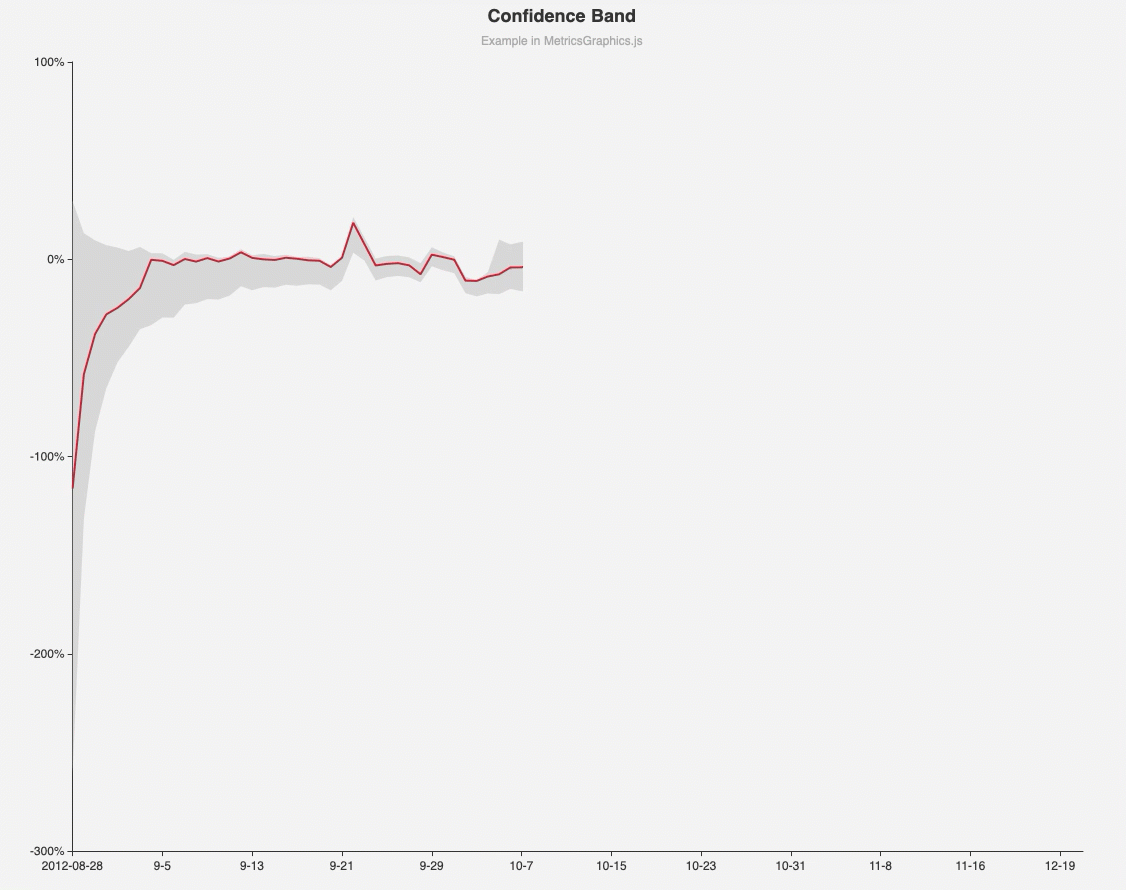
柱状图

饼状图
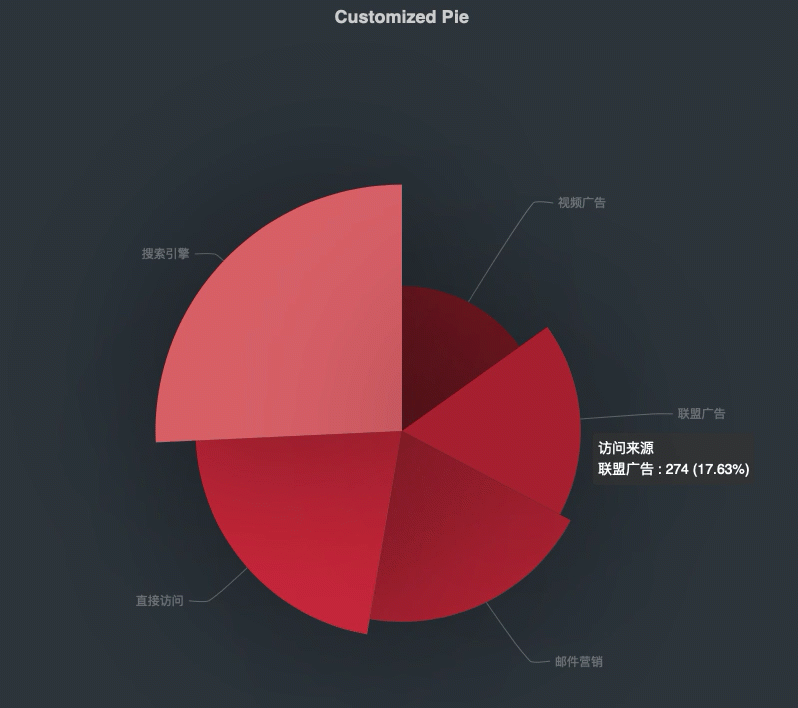
散点图
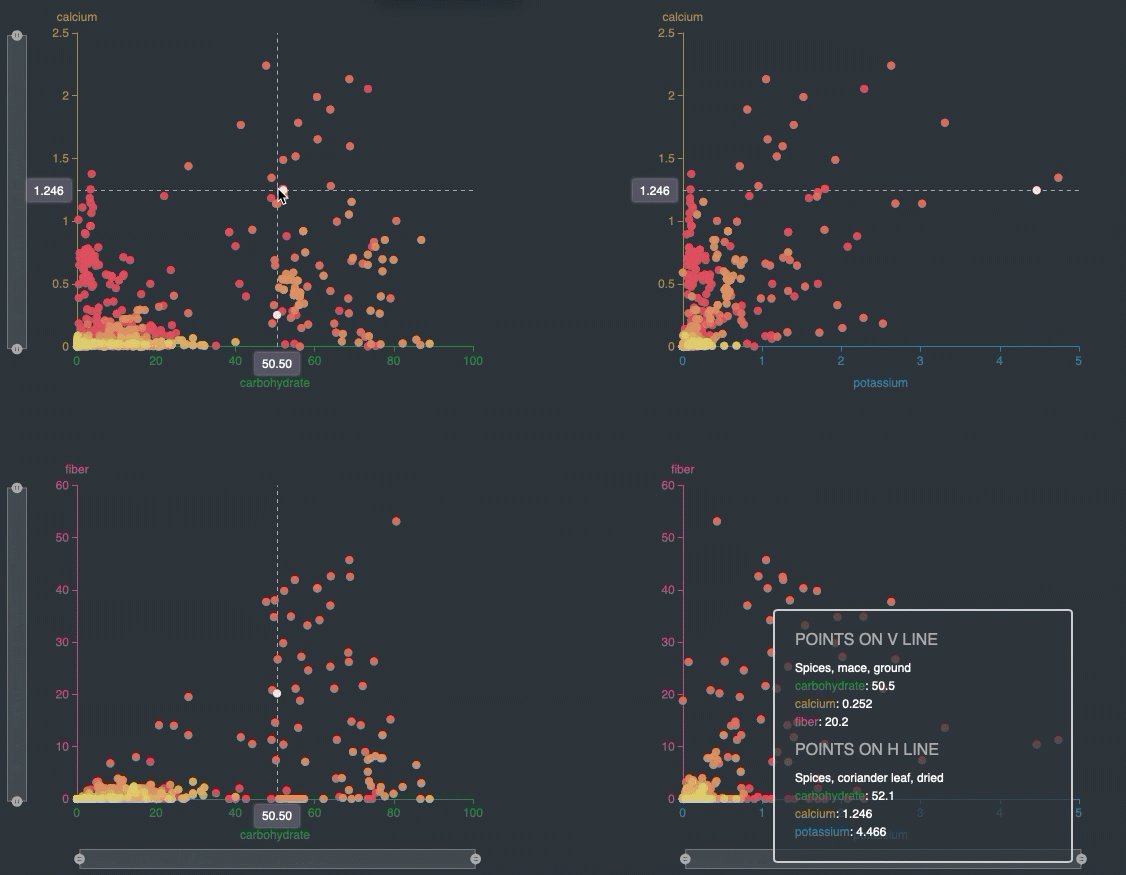
关系图
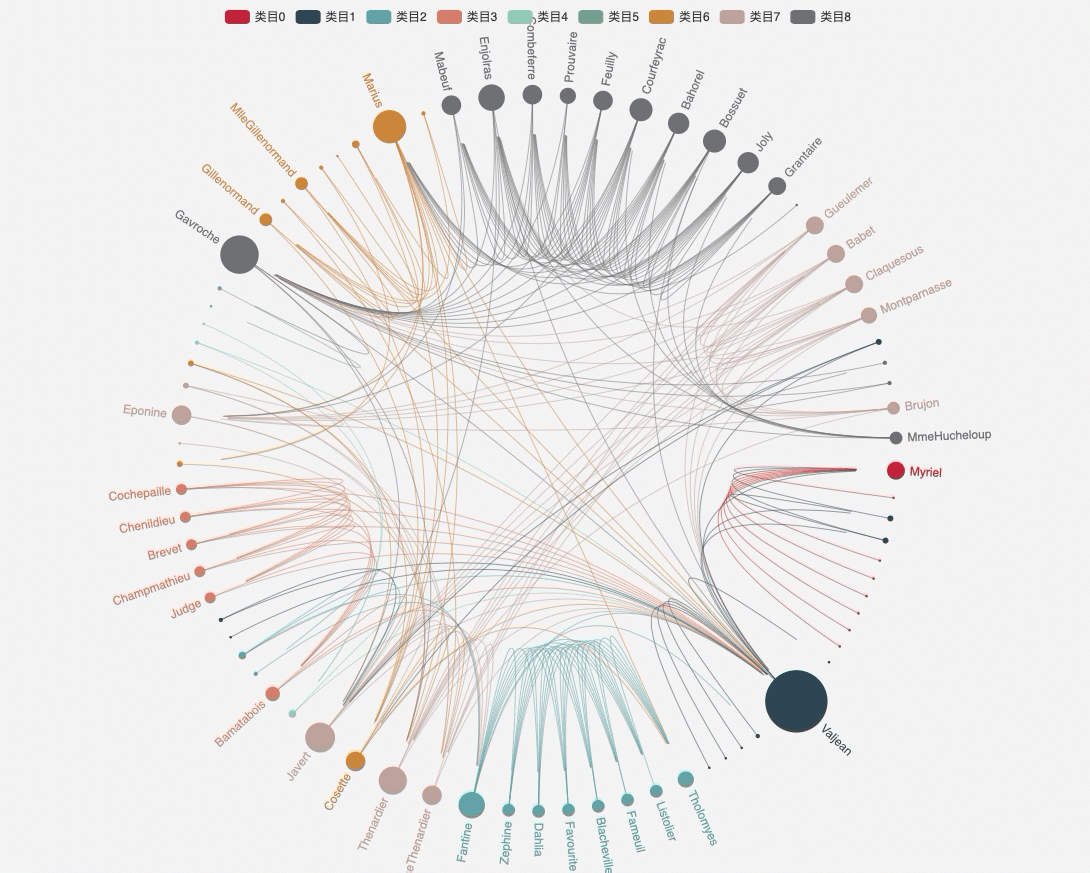
平行坐标系
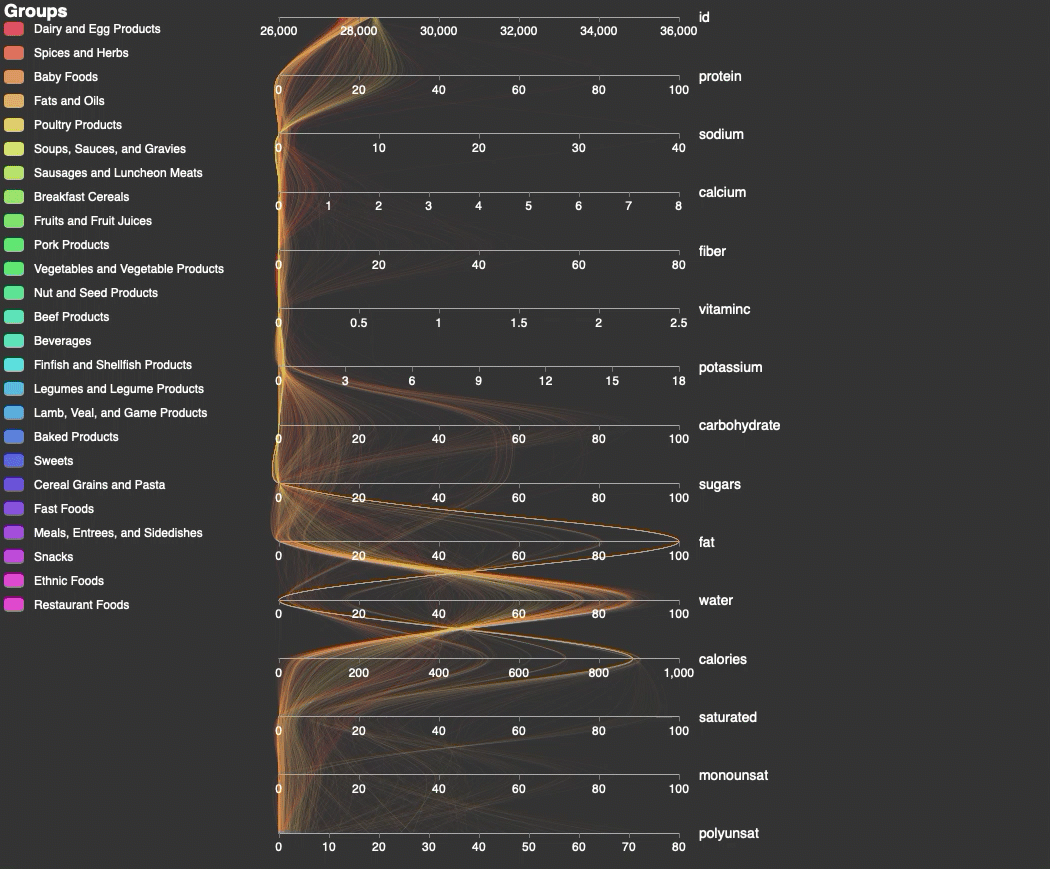
更多参考
📍echarts参考
https://echarts.apache.org/zh/index.html 📍Pyecharts参考 https://pyecharts.org/#/zh-cn/
转载地址:https://codingpark.blog.csdn.net/article/details/107541985 如侵犯您的版权,请留言回复原文章的地址,我们会给您删除此文章,给您带来不便请您谅解!
发表评论
最新留言
哈哈,博客排版真的漂亮呢~
[***.90.31.176]2024年04月20日 05时29分57秒
关于作者

喝酒易醉,品茶养心,人生如梦,品茶悟道,何以解忧?唯有杜康!
-- 愿君每日到此一游!
推荐文章
docker系列3:docker搭建CDH集群[单机单节点]
2019-04-29
ubuntu 16:使用系统自带的中文输入法
2019-04-29
k8s单机版[ microk8s ]
2019-04-29
docker系列6 :k8s集群[ 解压安装 ]
2019-04-29
maven- idea: 打包可执行jar
2019-04-29
docker系列2: windows安装docker
2019-04-29
hbase数据转移: 导入导出
2019-04-29
docker系列7: docker搭建mysql
2019-04-29
windows server 2012设置远程连接断开后自动注销
2019-04-29
python基础:list,map,open()文件读写
2019-04-29
Go面向对象-接口
2019-04-29
Go-多路选择和超时控制
2019-04-29
Go-channel的关闭和广播
2019-04-29
Go-任务的取消
2019-04-29
AIX 作为Web Server 使用时,tcp相关的几个参数调整
2019-04-29
自我学习37:请描述一下网页从开始请求到最后展示的完整过程
2019-04-29
自我学习38:如何区分前后端BUG
2019-04-29
自我学习39:接口自动化测试用例&功能测试用例区别
2019-04-29
mirror去兔子补丁下载 附安装教程
2019-04-29
mirror去兔子补丁 v3.0附安装教程
2019-04-29